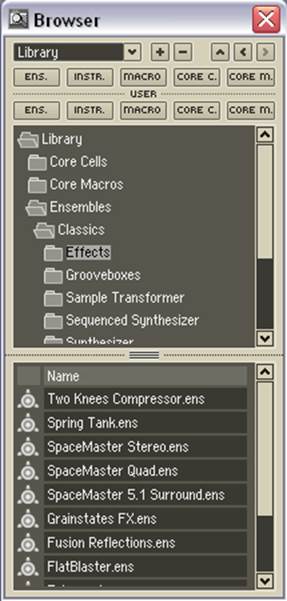|
|
|
Архитектура Астрономия Аудит Биология Ботаника Бухгалтерский учёт Войное дело Генетика География Геология Дизайн Искусство История Кино Кулинария Культура Литература Математика Медицина Металлургия Мифология Музыка Психология Религия Спорт Строительство Техника Транспорт Туризм Усадьба Физика Фотография Химия Экология Электричество Электроника Энергетика |
Панель инструментов окна структуры
Панель появляется вверху окна Structure, и содержит некоторые инструменты для работы в этом окне. Кнопки Кнопкой Кнопка
Браузер
Браузер позволяет быстро получить доступ к системным и пользовательским папкам, где расположены файлы, которые необходимы пользователю для работы с программой (ансамбли, инструменты, макросы, ячейки и макросы ядра, аудиофайлы и т.д.). Чтобы открыть браузер выберите соответствующую команду в меню или нажмите клавишу F5. Браузер имеет две основные области окна и несколько кнопок для осуществления быстрой навигации. В верхней области отображается структура папок. В нижней же – список файлов, доступных для загрузки в Reaktor, которые расположены в папке, выделенной в верхней области окна. Аудиофайлы можно прослушать прямо здесь (появляющимся слайдером можно регулировать громкость воспроизведения). Также можно перетаскивать необходимые файлы из браузера прямо в открытое окно структуры (при этом если при перетаскивании рядом с курсором появляется плюсик, то объект может быть создан в текущем окне, если же крестик – то не может). В верху окна расположены: выпадающее меню для быстрого доступа к папкам; кнопки «+»и «–», которые производят операции добавления в этот список текущей папки и удаления (удаляется предварительно выбранная папка из списка, но «папку» Disks, отображающую все диски в системе, удалить нельзя); справа от них расположены кнопки со стрелками – стрелка вверх означает переход на один уровень структуры папок вверх, а стрелки вправо и влево – перемещения, соответственно вперед и назад по тем папкам, в которых пользователь уже успел побывать. Чуть ниже расположены два ряда совершенно одинаковых кнопок. Легко догадаться, что они осуществляют быстрый переход по системным папкам, а также папкам пользователя (пути к этим папкам задаются, как мы уже знаем, в окне настроек Preferences). Рассмотрим подробнее, куда какие файлы могут быть перетащены мышью из окна браузера. Аудиофайл (*.wav) можно загрузить в редактор мап-едитор, а также в инструментальную панель объекта «магнитофон». Файл ансамбля (*.ens) можно перетащить в главное окно для открытия. Файл инструмента (*.ism) можно перетащить в окно панели ансамбля или в окно структуры ансамбля. Первичные макросы (*.mdl) и ячейки ядра (*.rcc) могут быть загружены перетаскиванием из браузера в структуру инструмента или же в структуру другого макроса. Макрос ядра (*.rcm) может быть перетащен только в окно структуры ячейки ядра. Файл карты семплов (*.map) можно перетащить в окно редактора семплов или на панель модуля семплера (такого объекта). MIDI-файл (*.mid) – перетаскивание в главное окно равнозначно выполнению команды Import MIDI File…из меню программы File. Файл таблицы (*.ntf) можно перетаскивать на table displayна инструментальной панели. Файлы пресетов (Snapshot, расширение *.ssf) можно перетащить на панель пресетов. Заметим, что при перетаскивании объекта из браузера в структуру или его создания из контекстного меню, входы и выходы объекта не подключаются куда бы то ни было. Все необходимые подключения нужно производить вручную. Ансамбли Ансамбли (Ensembles). Ансамбль – самый высокий объект в структурной иерархии объектов Reaktor. Все содержание текущего рабочего пространства сохраняется в файле ансамбля (*.ens) и может быть восстановлено когда данный ансамбль будет загружен снова. Рассмотрим структурную иерархию Reaktor полностью. Ансамбль может содержать инструменты. Инструменты могут содержать другие инструменты, а также первичные макросы, первичные модули и ячейки ядра Reaktor. Первичные макросы могут содержать в себе другие первичные макросы, первичные модули, а также ячейки ядра. Ячейки ядра могут содержать макросы ядра и модули ядра. И, наконец, макросы ядра могут содержать другие макросы ядра, а также модули ядра. Каждый инструмент имеет собственную панель, которую можно показать или спрятать в окне панели ансамбля. Каждый первичный макрос может иметь фрейм (рамку) расположенную в панели инструмента, которую можно отобразить или спрятать.
Поиск по сайту: |

 Browser,
Browser,  Properties,
Properties,  Ensemble Panelоткрывают соответствующие окна.
Ensemble Panelоткрывают соответствующие окна. Bookmarkможно отметить текущее окно структуры, для того чтобы в любой момент был возможным переход к нему из любого другого окна структуры ансамбля по нажатию кнопки
Bookmarkможно отметить текущее окно структуры, для того чтобы в любой момент был возможным переход к нему из любого другого окна структуры ансамбля по нажатию кнопки  Jump to Bookmark. Если еще раз нажать на эту (последнюю) кнопку, то произойдет переход к структуре, которая отображалась до первого нажатия. Соответственно, изменяется и направление стрелки, нарисованной на этой кнопке.
Jump to Bookmark. Если еще раз нажать на эту (последнюю) кнопку, то произойдет переход к структуре, которая отображалась до первого нажатия. Соответственно, изменяется и направление стрелки, нарисованной на этой кнопке. Debug(отладка) может быть активирована только в пределах структуры, являющейся ячейкой ядра.
Debug(отладка) может быть активирована только в пределах структуры, являющейся ячейкой ядра. Show/Hide Info, будучи активированной, работает аналогично такой же кнопке, расположенной на панели инструментов окна ансамбля, то есть указатель мыши показывает информацию объекта в всплывающей подсказке.
Show/Hide Info, будучи активированной, работает аналогично такой же кнопке, расположенной на панели инструментов окна ансамбля, то есть указатель мыши показывает информацию объекта в всплывающей подсказке.